درورد بر شما همراهان عزیز سایت حساب سنتر امروز در قسمت چهارم از فصل دوم آموزش ثبت رسید دریافت در نرم افزار سپیدار و بررسی آن همراه شما هستیم.
رسید دریافت در نرم افزار سپیدار چیست
رسید دریافت را می توان اینگونه تعریف کرد که تنها فرمی که به ما اجازه می دهد تا بتوانیم ورود وجه نقد یا اوراق بهادار را به مجموعه خود ثبت کنیم، رسید دریافت است. که این عمل می تواند با اشکال مختلف مانند وجه نقد، چک، حواله و کارتخوان نیز به ثبت برسد.
ثبت رسید دریافت
برای ثبت رسید دریافت باید بر روی ماژول دریافت و پرداخت کلیک کنیم و از زیر منوی عملیات آن گزینه ی “رسید دریافت جدید” را انتخاب کنیم.
برای اینکه ما کامل با ثبت رسید دریافت آشنا شویم رسیدی ترکیبی را مد نظر میگیریم که قسمتی از آن به شکل نقد، قسمتی به شکل چک،قسمتی به شکل حواله و قسمتی نیز به شکل دریافت از کارتخوان باشد، در پنجره ی باز شده مربوط به رسید دریافت فیلد هایی وجود دارند که هر کدام را به صورت جداگانه با هم مرور خواهیم کرد.
فیلد نوع رسید دریافت
این فیلد شامل چهار گزینه است و بیانگر این است که چه نوع از رسید دریافت را قصد داریم ثبت کنیم.
گزینه اول
«دریافت از مشتری» است که اغلب اوقات نیز ما با همین گزینه سر و کار داریم و پول های دریافتی که به ازای ارائه خدمات به مشتری دریافت کرده ایم را از این طریق ثبت میکنیم.
گزینه دوم
در این فیلد، «دریافت از تامین کننده» است که در شرایطی که ما به دلایل گوناگون از تامین کننده پولی را دریافت میکنیم از این گزینه بهره میبریم.
گزینه سوم
در این فیلد، «سایر دریافت ها» است و در حالی که میخواهیم ورود پولی را به مجموعه به غیر از گزینه های موجود دیگر وارد کنیم از این گزینه استفاده می کنیم.
گزینه چهارم
آخرین گزینه «تضمین» است و زمانی که مبلغی را به عنوان ضمانت از یک شخص دریافت می کنیم باید این گزینه را برای ثبت رسید آن استفاده کنیم؛ در این نمونه ما تصور بر این داریم که میخواهیم مبلغی را از مشتری بابت تسویه یک فاکتور دریافت کنیم پس به همین دلیل گزینه دریافت از مشتری را انتخاب میکنیم.
فیلد طرف مقابل رسید دریافت
این فیلد بیانگر این می باشد که ما پول را از کدام شخص طرف حساب دریافت می کنیم. برای انتخاب شخص طرف حساب کافیست بر روی نشانک انتهای فیلد کلیک کنیم تا لیست مخاطبین باز شود و پس از انتخاب شخص مورد نظر دکمه تائید را بزنیم.
باید توجه کنیم که در لیست باز شده با توجه به نوع رسید دریافتی که در فیلد قبل انتخاب کرده ایم، اشخاصی به ما نمایش داده می شوند که آنها را به همان عنوان ثبت کرده ایم. به عنوان مثال اگر نوع رسید را، دریافت از مشتری انتخاب کرده باشیم در لیست طرف مقابل های ما برای راحتی بیشتر کار و جلوگیری از اشتباه، تنها اشخاصی که به عنوان مشتری در نرم افزار ثبت گردیده اند در لیست طرف مقابل نمایش داده می شوند.
فیلد شماره پرداخت رسید دریافت
در این فیلد نیازی نیست مقداری را وارد کنیم و نرم افزار خود به شکل اتوماتیک به رسید های ما شماره می دهد.
فیلد تاریخ رسید پرداخت
در این فیلد تاریخ روزی را وارد می کنیم که وجه را در آن روز دریافت کرده ایم. این تاریخ بصورت پیش فرض تاریخ روز است و ما نیز همین تاریخ را برای مثال خود در نظر می گیریم.
فیلد معین رسید پرداخت
در فیلد معین با توجه به ماهیت رسید دریافت، معین مربوط به آن را نیز انتخاب میکنیم. در این مثال با توجه به تسویه مبلغ فاکتور از مشتری، نام معین ما حسابهای دریافتنی است.
گزینه استقرار
زمانی پیش می آید که ما تازه نرم افزار را تهیه کرده ایم و از سال مالی گذشته تعدادی حساب باز مانند چک با سر رسید در سال مالی جاری وجود دارد که ما باید در زمان استقرار نرم افزار آنها را به نرم افزار معرفی کنیم. در این حالت میتوانیم با زدن تیک گزینه استقرار به نرم افزار بگوییم که این رسید دریافت مربوط به استقرار نرم افزار می باشد.
فیلد صندوق
زمانی که کل یا قسمتی از پول دریافتی از شخص طرف حساب به شکل نقد باشد ما صندوقی که پول را بوسیله آن دریافت میکنیم را در فیلد صندوق به وسیله نشانک کنار آن انتخاب می کنیم.
فیلد ارز
با توجه به این که با چه ارزی ما پول از مشتری دریافت کرده ایم ارز مورد نظر را از طریق نشانک کنار فیلد انتخاب میکنیم. (این گزینه زمانی فعال خواهد بود که ما زیر سیستم ارزی را خریداری کرده باشیم)
فیلد مبلغ نقد
زمانی که بخشی از پول دریافتی به صورت نقد باشد پس از انتخاب صندوق آن، در این فیلد میزان مبلغ دریافتی به شکل نقد را وارد می کنیم. که در این مثال ما نیز یک میلیون تومان به عنوان وجه نقد دریافت کرده ایم.
فیلد شرح
در این فیلد توضیحاتی که باعث واضح تر شدن دلیل دریافت این پول می باشد را وارد کنیم. به عنوان مثال ما در این فیلد شرح داده ایم که این رسید دریافت مربوط به تسویه حساب مبلغ فاکتور به شماره 123 است؛ با زدن دکمه ذخیره انتهای فیلد شرح میتوان شرح مورد نظر را در پیش فرض نرم افزار ذخیره کرد تا بعدا نیز بتوان از آن استفاده کنیم.
سربرگ درج چک در رسید دریافت
اگر کل یا مقداری از مبلغ دریافتی ما به صورت چک دریافت شود اطلاعات آن چک را در این قسمت درج خواهیم کرد، برای مثال ما در این رسید دریافت مبلغ ده میلیون تومان از کل مبلغ را نیز به شکل چک دریافت می کنیم.
برای اضافه کردن چک کافیست بر روی علامت بعلاوه در پایین سربرگ چک کلیک کنیم تا سطری ایجاد شود و ما اطلاعات مربوط به چک دریافت شده را در آن ثبت کنیم.
ستون شماره چک
شماره ای معمولا به رنگ قرمزاست که در چک ها قید میشود و ما در ستون شماره آن را وارد میکنیم.
ستون پشت نمره چک
در حالت خالی ماندن این ستون خود نرم افزار به شکل اتوماتیک به آن شماره می دهد اما در صورت نیاز خودمان نیز می توانیم به شکل دستی برای آن شماره درج کنیم.
ستون مبلغ چک
مبلغ چک را در این ستون درج می کنیم.
ستون تاریخ سر رسید چک
تاریخی که برای وصول چک تعیین شده است را در این ستون وارد می کنیم.
ستون بانک چک
بانکی که چک صادر شده متعلق به آن است را در این ستون وارد میکنیم.
ستون کد شعبه چک
بر روی چک کد شعبه ای را که صاحب چک در آن حساب دارد را نگاه کرده و در این ستون وارد می کنیم
ستون شعبه چک
شعبه صادر کننده دسته چک را نیز از روی برگه چک در این ستون وارد می کنیم.
ستون شماره حساب چک
شماره حساب صادر کننده چک نیز روی چک درج شده است و آن را در این ستون وارد می کنیم.
ستون شرح چک
اطلاعاتی را که بعدا میتواند باعث روشن تر شدن دلیل دریافت چک شود را نیز می توانیم در این ستون درج کنیم.
درضمن به تعداد چک دریافتی از شخص طرف مقابل نیز می توانیم سطر اضافه کنیم و تمام اطلاعات مربوط به چک ها را در آن وارد کنیم.
سربرگ درج حواله در رسید دریافت
برای درج حواله های بانکی مانند کارت به کارت نیز بر روی سربرگ حواله کلیک می کنیم و بر روی علامت مثبت در پایین سربرگ کلیک می کنیم تا سطر برای افزودن اطلاعات ظاهر شود؛ اطلاعات ستون های شماره، تاریخ و مبلغ را باید از روی قبض رسید نگاه کرده و وارد ستون های مورد نظر کنیم.
ستون های تفضیل حساب بانکی و حساب بانکی نیز مربوط به حسابی می شود که پول به آن انتقال پیدا کرده است.در این رسید دریافت برای مثال ما 8 میلیون تومان نیز از طریق کارت به کارت دریافت کرده ایم، ستون شرح را نیز با توجه به نیاز تکمیل میکنیم.
سربرگ درج تراکنش کارتخوان در رسید دریافت
سربرگ کارتخوان شامل سه ستون می باشد ستون اول شماره ترمینال کارتخوان است که با انتخاب آن ستون حساب بانکی نیز بصورت اتومات تکمیل می شود و تنها باید مبلغ تراکنش را در ستون مبلغ وارد کنیم، ما برای مثال در این رسید دریافت 5 میلیون تومان نیز از طریق کارتخوان دریافت کرده ایم.
بر فرض مثال جمع فاکتوری که ما برای آن در حال ثبت رسید دریافت هستیم 25 میلیون تومان بوده است که بخاطر شرایطی که شخص طرف حساب مبلغ کل فاکتور را یکجا تصفیه کرده است ما میخواهیم مبلغ 1 میلیون تومان از 25 میلیون تومان را تخفیف بدهیم در همین راستا میتوانیم مبلغ 1 میلیون تومان را در فیلد انتهایی پنجره ی رسید دریافت وارد کنیم.
در این حالت مبلغ دریافتی که ما به اشکال مختلف دریافت کرده بودیم 24 میلیون بوده است ولی به دلیل اینکه ما یک میلیون تخفیف داده ایم نمایانگر آن است که جمع کل فاکتور مورد نظر 25 میلیون تومان بوده است و در جمع کل نیز مبلغ تخفیف به مبلغ دریافتی اضافه و نمایش داده می شود؛ این موضوع را نیز باید در نظر داشته باشیم که ثبت تخفیف از این قسمت باعث محسابه مبلغ آن در هزینه های سایر می شود .
در انتها نیز برای ذخیره شدن رسید دریافت نیز باید یکی از دکمه های ذخیره در بالای پنجره را انتخاب کنیم
بررسی رسید دریافت
در واقع تنظیمات نرم افزار سپیدار به شکلی است که در زمانی که ما یک رسید خزانه یا دریافت ثبت میکنیم سند آن به شکل اتوماتیک خود در ماژول حسابداری با همان فرمت تشکیل می شود.
برای مشاهده سند مورد نظر میتوانیم روی ماژول حسابداری کلیک کنیم و از زیر منوی فهرست آن گزینه ی اسناد حسابداری را انتخاب کنیم تا پنجره ی مربوط به اسناد حسابداری بازگردد.
با دوبار کلیک بر روی سند مورد نظر ما میتوانیم تمام جزئیات آن که به شکلی زیبا و دقیق تنظیم شده است را مشاهده کنیم. در تصویر زیر میتوانیم نمونه ای از جزئیات سند مربوط به رسید دریافتی که پیش تر ثبت کرده ایم را ببینیم.
راه دیگری نیز که برای مشاهده سند مربوط به رسید های دریافت است از طریق دکمه های بالای پنجره ی رسید دریافت می باشد؛ این چهار دکمه یکی برای صدور سند حسابداری در نرم افزار سپیدار است که زمانی کاربرد دارد که ما پیش فرض صدور اتوماتیک سند را برای رسید دریافت ها خاموش کنیم یا اینکه بعد از حذف سند مورد نظر بخواهیم دوباره آن را صادر کنیم.
یکی دیگر برای حذف سند حسابداری و دو تای آخر به دلیل اینکه سند حسابداری قابل ویرایش نیست، با نام ویرایش و نمایش هر دو برای مشاهده ی سند حسابداری می باشند؛ این نکته را باید توجه داشت که برای حذف سند هایی که از طریق سیستمی جز سیستم حسابداری ثبت شده باشند مانند سند رسید دریافت تنها باید از طریق همان سیستم آن را حذف نمود.
رسید دریافت علاوه بر اضافه کردن سند در بخش حسابداری، اطلاعاتی را نیز به گزینه ی مرور عملیات بانکی در ماژول دریافت و پرداخت اضافه میکند که توضیح آن را به جلسات آینده موکول خواهیم کرد؛ ممنون که ما را در این مبحث طولانی نیز همراهی کردید لطفا برای افزایش سطح کیفیت آموزش ها و خدمات ما را با ارسال نظرات خود در پایین همین صفحه یاری کنید.
لطفا در صورتی که فکر میکنید این مطالب می تواند برای افراد دیگر نیز مفید واقع شود لینک مطلب را با این افراد به اشتراک بگذارید و برای با خبر شدن از آموزش ها و مقالات جدید صفحات اجتماعی حساب سنتر را نیز دنبال کنید. با تشکر



























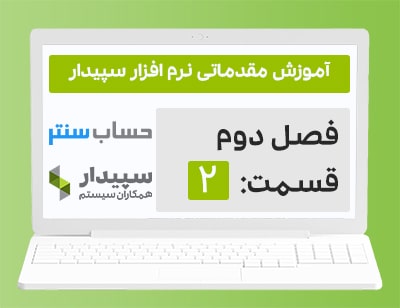


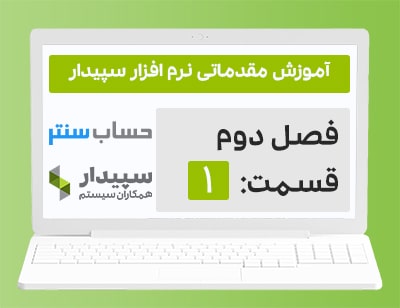

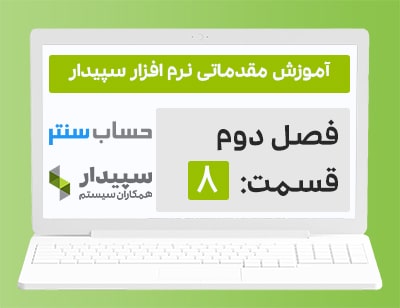

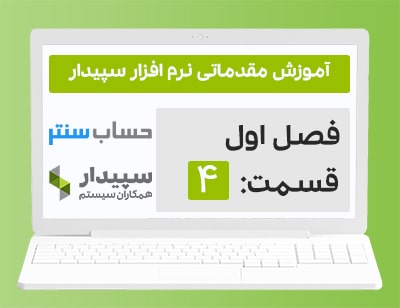


59 دیدگاه. ارسال دیدگاه جدید
سلام.
رسید دریافت با چند طرف مقابل را به چه صورت در سامانه ثبت کنم؟ امکانش هست؟
سلام خسته نباشید
نحوه استقرار اول دوره پیش دریافت و پیش پرداخت چه طوره ؟
و وقتی دریافت رو به صورت پیش دریافت ثبت میکنیم
چه طور با ح دریافتنی تهاتر کنیم
سلام و عرض ادب
ببخشید اگر وامی از بانک دریافت کنیم برای ثبت آن قسمت دریافت نوع، سایر دریافت ها ثبت شود؟؟
طرف مقابل را با چه عنوانی ثبت کنیم؟؟؟
ممنونم
سلام آرزو عزیز
بله دریافت از نوع سایر ثبت کنید،یک طرف حساب به نام بانک ایجاد کنید و طرف مقابل را آن طرف حساب قرار دهید تا وام دریافتی در حساب آن طرف حساب منظور شود.
سپاس از همراهی شما
سلام وقت بخیر ،دو فقره چک از سال مالی گذشته به امسال منتقل شده و تیک استقرار آن نیر فعال شده بود وبرای آن سند حسابداری صادر شده بود
من برای ویرایش آن حذف سند را زدم اما بعد از ویرایش سیستم سند حسابداری رو صادر نمی کرد و خطا میداد چطور این را حل کنم
سلام لیلا عزیز
سند حسابداری فرم هایی که به صورت استقراری ثبت میکنید در مسیر :
شرکت / عملیات اول دوره
به صورت سند افتتاحیه ثبت میشود.؛ در دوره عملیات استقرار در سپیدار:
https://hesabcenter.com/product/the-opening-entry-in-sepidar-software/
این موضوع را به صورت کامل آموزش داده ایم.
سپاس از همراهی شما
سلام جناب رجبی خسته نباشید. برای سند افتتاحیه سرمایه اولیه در اولین سال تاسیس شرکت از کدوم ماژول باید استفاده کرد.
سلام کامیار عزیز
برای ثبت سرمایه پس از صودور سند افتتاحیه؛ باید آن را به صورت دستی به سند اضافه نمایید.
سپاس از همراهی شما
سلام ممنون از اموزش خوبتون. اگه مشتری نصف فاکتور فروش رو به حساب شخصی صاحب شرکت واریز کنه تو نرم افزار چطور ثبت میشه
سلام امید عزیز
این رویداد از نظر استاندارد های حسابداری اشتباه است؛ در این مورد به دنبال ثبت قانونی و درست نمیتوان گشت، پیشنهاد میکنم این موضوع را با مدیریت مطرح و در رابطه با مشکلات ثبتی حسابداری حتما به ایشان اطلاع دهید.
سپاس از همراهی شما
با یه سند دستی میتونی حساب اون شخص رو بدهکار و حساب مشتری رو بستانکار کنی.اصطلاحا تهاتر بزنی
سلام وقت بخیر
وقتي توی رسید دریافت چکی ثبت میکنیم زمانی که بخوایم از روی print بانکی مغایرت کنیم مبلغ چک توی مرور حسابها نمیشینه؟ باید چیکار کنم که توی مرور حسابها قسمت واریزی نمایان شود؟
سلام مهلا عزیز
برای رسید ردیافت سند حسابداری صادر نشده است.
سپاس از همراهی شما
در چه صورت امکان ویرایش رسید دریافت نیست؟
سلام زهرا عزیز
اگر رسید دریافت دارای سند حسابداری باشد و یا دارایی چک ا چک هایی باشد که در عملیات چک استفاده شده باشد؛ قابل ویرایش نیست.
سپاس از همراهی شما
سلام خسته نباشید اگر یک حواله در تاریخ مثلا 04/06 انجام شده باشد وما بخواهیم اطلاعات را در تاریخ 04/12 ثبت کنیم باید تاریخ سند را 04/12 وتاریخ حواله را 04/06 انتخاب کنیم ؟ تفاوت دو تاریخ مشکلی به وجود نمی آورد؟
سلام مهدی عزیز
خیر مشکلی پیش نمی آید؛ اما سورت شماره حواله های شما اگر به ترتیب تاریخ ثبت نشوند؛ به هم میریزد.
سپاس از همراهی شما
با سلام- عالی عالی عالی- همه مطالب خوب و کاربردی
فقط یه سوال عذر میخوام اینجا صندوق نقدی 15م ریال+ چک و حواله و پوز یه مبلغ نهایی پایین جمع زده شد می خوام ببینم مگه مبلغ جمع نهایی پایین با مبلغ جمع نهایی صندوق بالا سمت چپ نبایستی یکی بشه یا اینکه صندوق نقد جدا+ سایر موارد پایین یه سند سرجمع میشه- ممنون میشم راهنمایی بفرمایید.
سلام هادی عزیز
مجموع نقد، چک، اعلامیه برداشت، خرج کردن چک و تخفیفات نقدی در بخش پایین جمع میشوند.
سپاس از همراهی شما
سلام خدمت استاد عزیز جناب آقای رجبی ببخشید استاد اگر مبلغ وامی رو که از بانک دریافت کردیم تو رسید دریافت باید ثبت بشه؟اگه آره دریافتیش رو بزنم سایر دریافتی ممنونم
سلام داود عزیز
بله درست است، در رسید دریافت از نوع سایر ثبت کنید.
سپاس از همراهی شما
عالی بود واقعا ممنونم من یه دوره اموزش گرفته بودم اینقدر کاربردی نبود که از فایل های شما استفاده کردم
سلام مهسا عزیز
سپاس از حسن نظر و همراهی شما
سلام. ممنون از تدریس عالی تون .در فصل 2 قسمت 4 چرا تخفیف 1500000 هیچ نتثیری در مبلغ دریافتی نداشت؟ یعنی به جای اینکخ مبلغ دریافتی کم شود مبلغ کل افزایش پیدا کرد؟
سلام رویا عزیز
این تخفیف عملکرد متفاوتی با تخفیف در فاکتور فروش دارد؛ روی مقدار دریافتی ها تاثیری ندارد؛ بلکه مبلغ کل دریافتی را افزایش میدهد.
سپاس از همراهی شما
ممنون بابت زحماتتون 🌼🌼🙏🙏
ممنون عالی بود 🌼
ممنون از پاسخ دهی تون 🌺🌺🌺
سلام فرشته عزیز
خواهش میکنم؛ موفق باشید.
ببخشید چرا تو قسمت ویرایش سند حسابداری گفتین اگه خواستین یه سطر اضافه کنید اینکارو نکنید به جاش یه سند حسابداری جدید بزنید مگه قبلا نگفتین اگه تو قسمت حسابداری سند ثبت کنیم به قسمت های دیگه ارسال نمیشه؟
سلام فرشته عزیز
بله درسته؛ اما اسنادی در سیستم هستند که به صورت سیستمی قابل ثبت نیستند و باید آنها را دستی ثبت کرد؛ منظور آن اسناد بوده است.
سپاس از همراهی شما
صدای ویدیو ها بشدت ضعیفه
سلام علی عزیز
در ضبط جدید این موضوع اصلاح خواهد شد؛ سپاس از همراهی شما
سلام
در لیست رسید دریافت، رسید دریافت موردنظرم رو ویرایش میزنم
اما نمیتونم تغییری توش ایجاد کنم
سلام آیناز عزیز
اول مطمئن بشید که دسترسی ویرایش رسید دریافت را دارید؛ سپس برای ویرایش رسید دریافت سند حسابداری را نیز پاک کنید.
سپاس از همراهی شما
سلام آقای رجبی وقت بخیر
امکان ویرایش رسید دریافت یا اعلامیه پرداخت وجود دارد؟
سلام الهام عزیز
بله، سیستم دریافت و پرداخت > فهرست > رسید های دریافت > روی رسید دریافت مورد نظر کلیک راست کنید و ویرایش را بزنید.
سپاس از همراهی شما
سلام وقت بخیر
تنها راهی که دریافتیهای ما را از مشتریان و .. در سیستم ثبت کنیم رسید دریافت است و از طرفی معین این حساب نیز حسابهای دریافتنی است حال اگر دریافتی از مشتری به عموان پیش دریافت باشد که نیاز است به عنوان یک بدهی و حساب یا اسناد پرداختنی ثبت شود چگونه باید آن را به سیستم شناسایی کنیم
آیا اینگونه دریافتی ها باید با ثبت سند در ماژوا حسابداری زد یا شیوه مناسبتری وجود دارد؟
سلام پولادی عزیز
کافی است حساب معین را در فرم رسید دریافت به معین مورد نظر تغییر و دریافت خود را ثبت کنید.
سپاس از همراهی شما
چطور میشه رسید دریافتی رو که از طریق فاکتور فروش زده ایم را همراه همون فاکتور حذف کرد
چون ثبتم اشتباه بوده و میخوام دوباره فاکتور فروش رو ثبت و مبلغ بدهی مشتری رو اصلاح کنم
سلام کتایون عزیز
از بالای فاکتور مورد نظر، رسید دریافت آن را پک کنید.
سپاس از همراهی شما
با سلام .خسته نباشید بنده برای یک مشتری دوبار رسید دریافت جدید به اشتباه زدم بار اول فکر کردم پاک نشده بار دوم هم زدم حالا میخوام بدونم چجوری میتونم پاک کم
سلام محمد عزیز
برای خذف رسید های دریافت این مسیر را بروید:
سیستم دریافت و پرداخت / فهرست / رسید های دریافت / اینجا روی رسید دریافت مورد نظر کلیک راست کنید و حذف را بزنید.
سپاس از همراهی شما
سلام یه سوال دارم ممنون میشم جواب بدین در قسمت فهرست رسید دریافت میخوام رسید را ویرایش کنم ولی نوع حساب فعال نمیشه که من ویرایش کنم چه کار باید کنم که نوع حساب فعال شود .
مناهستم از اصفهان
سلام منا عزیز
برای ویرایش نوع دریافت، باید تمامی آیتم های چک، حواله و کارتخوان را از داخل رسید حذف کنید.
سپاس از همراهی شما
عالی
سلام،شبتون بخیر،داخل فرم رسید دریافت جدید،در قسمت بالا اگر مبلغ نقد گرفته باشه و در صندوق شرکت بزاره عدد را مینویسیم و در پایین چک و حواله و….را؟یعنی اگ پولی نقد نگرفته و فقط ب شکل حواله و چک بوده،قسمت بالا صندوق و مبلغ را وارد نمیکنیم و در پایین چک و حواله را میزنیم؟درسته؟
سلام ریحانه عزیز
بله درسته، فقط در صورتی که مبلغ نقد دریافت میکنید، در بخش بالا باید عدد وارد کنید.
سپاس از همراهی شما
سلام خسته نباشید برایه شارژبانک از جاری شرکا باید از کدام قسمت اقدام کنیم
سلام ناصر عزیز
از فرم رسید دریافت باید استفاده نمایید.
سپاس از همراهی شما
سلام
در مرحله راه اندازی سیستم عملیات استقرار سند حسابداری دارد یا خیر
سلام رها عزیز
بله، در عملیات استقرار سند افتتاحیه صادر میشود.
برای کسب اطلاعات بیشتر پیشنهاد میکنم 3 قسمت اول دوره استقرار را در این لینک شماهده نمایید:
https://hesabcenter.com/product/the-opening-entry-in-sepidar-software/
سپاس از همراهی شما
سلام آقای رجبی
وقت بخیر
ببخشید یک سوال داشتم خدمتتون
من از حسابداری یک کارخانه تازه تاسیس هستم که از نرم افزار سپیدار استفاده میکنیم.
مدیراطلاعاتی درمورد حسابش در اختیار نمیذاره که حسابش رو با ورود و خروج پول از آن کنترل کنیم و پرداختی و برداشت ها از ان ثبت بشه درست و دقیق و نظرش این هست که حساب فرضی در سپیدار تعریف بشه
بنابراین به نظر شما اگر بابت فروش هایی که انجام میشه در کارخانه، فاکتور فروش بدون رسید دریافت بزنیم و تنها سند حسابداری آن که طرف حساب را بستانکار و موجودی بانک های ریالی با تفصیلی بانک فرضی تعریف شده را بدهکار کنیم، موردی نداره؟
سلام زهرا عزیز
قطعا این روال نه در نرم افزار سپیدار درست است و نه در چهارچوب استاندارد های حسابداری است.
به شخصه این مدل کار را به دلایل زیادی توصیه نمیکنم.
سپاس از همراهی شما
ممنون میشم بعد از توضیحات خوبتون در هر بخش یک مثال هم حل کنید
خصوصا از لحاظ سند حسابداری در موضوعات مختلف با اعداد واقعی
سلام کابر عزیز
در آموزش های پیشرفته نرم افزار سپیدار مثال های زیادی در سناریو ها مختلف در هر فرم زده شده؛ دوره رایگان صرفا جهت آشنایی شما با فرم هاست.
اما در دوره پیشرفته مثال های واقعی ثبت شده است.
سپاس از همراهی شما
سلام آقای رجبی
در رسید دریافت با وارد کردن طرف مقابل مانده نمیاد چطور میشه فعال کرد
سلام یکتا عزیز
در رسید دریافت مانده طرف مقابل نمایش داده نمیشود.
سپاس از همراهی شما
خیلی خوب بود خیلی خیلی متشکرم